दूरस्थ डेस्कटॉप के माध्यम से सॉफ़्टवेयर कैसे स्थापित करें
यदि आपके पास कई कंप्यूटर सिस्टम हैं, जैसे कि कार्यालय में एक डेस्कटॉप और घर पर एक लैपटॉप, तो आपको प्रत्येक मशीन पर सॉफ़्टवेयर स्थापित करने के लिए भौतिक रूप से स्थित होने की आवश्यकता नहीं है। आप एक दूरस्थ डेस्कटॉप सॉफ़्टवेयर समाधान का उपयोग कर सकते हैं ताकि आप किसी एक कंप्यूटर को पूरी तरह से अलग मशीन से एक्सेस कर सकें। एक बार जब आप दोनों कंप्यूटरों पर रिमोट एक्सेस प्रोग्राम सेट कर लेते हैं, तो आप किसी भी सॉफ़्टवेयर को पहले कंप्यूटर पर दूरस्थ रूप से स्थापित कर सकते हैं।
चरण 1
जब आप उस कंप्यूटर पर हों जिसे आप दूरस्थ रूप से एक्सेस करना चाहते हैं, तो रिमोट डेस्कटॉप कंट्रोल वेबसाइट, या इसी तरह के प्रोग्राम के नीचे संसाधन अनुभाग में लिंक का पालन करें। प्रोग्राम की स्थापना फ़ाइल डाउनलोड करें।
चरण दो

स्थापना फ़ाइल खोलें और तब तक संकेतों का पालन करें जब तक कि आप उस स्क्रीन पर नहीं पहुँच जाते जो यह पूछती है कि यह किस प्रकार की स्थापना है। "होस्ट मॉड्यूल" बटन पर क्लिक करें और फिर "अगला" पर क्लिक करें।
चरण 3
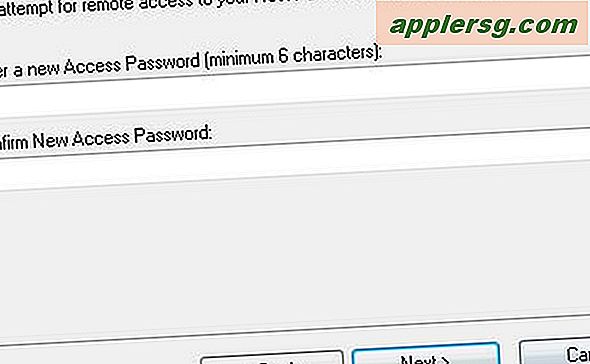
वह पासवर्ड टाइप करें जिसका उपयोग आप विंडो के शीर्ष पर टेक्स्ट बॉक्स में कंप्यूटर को दूरस्थ रूप से एक्सेस करने के लिए करना चाहते हैं। दूसरे बॉक्स में पासवर्ड दोबारा टाइप करें और फिर "नेक्स्ट" पर क्लिक करें। स्थापना को पूरा करने के लिए "समाप्त करें" पर क्लिक करें।
चरण 4
कंप्यूटर को चालू रहने दें और फिर दूसरे कंप्यूटर पर जाएँ जिसका उपयोग आप पहले कंप्यूटर तक पहुँचने के लिए करना चाहते हैं। रिमोट डेस्कटॉप कंट्रोल वेबसाइट पर लौटें और इंस्टॉलेशन फाइल को फिर से डाउनलोड करें।
चरण 5
इंस्टालेशन फ़ाइल को चलाएँ और संकेतों का पालन करें जैसा आपने पहले किया था, लेकिन इस बार "होस्ट मॉड्यूल" के बजाय "एडमिन मॉड्यूल" पर क्लिक करें। "अगला" पर क्लिक करें और फिर वह पासवर्ड टाइप करें जिसे आपने पहले चुना था। "अगला" और फिर "समाप्त करें" पर क्लिक करें।
चरण 6
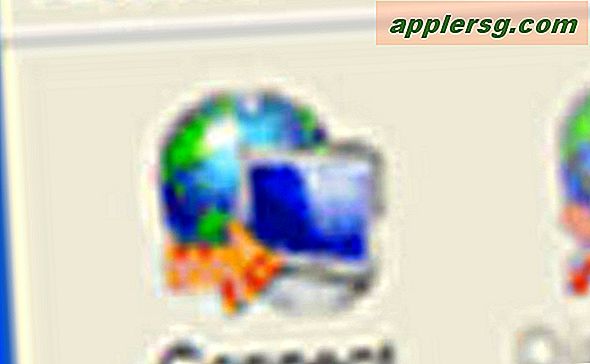
एक बार इंस्टॉलेशन पूरा हो जाने पर स्क्रीन के ऊपरी-बाएँ कोने में "कनेक्ट" बटन पर क्लिक करें। पासवर्ड फिर से टाइप करें जिसे आपने पहले कंप्यूटर के लिए चुना था और फिर "ओके" पर क्लिक करें।
चरण 7
अपने माउस पॉइंटर को स्क्रीन के केंद्र में विंडो में नेविगेट करें, जो पहले कंप्यूटर का डेस्कटॉप दिखाएगा। विंडो के अंदर एक वेब ब्राउज़र खोलें और उस वेब पेज पर नेविगेट करें जिसमें वह सॉफ़्टवेयर है जिसे आप इंस्टॉल करना चाहते हैं।
प्रोग्राम को पहले कंप्यूटर पर दूरस्थ रूप से स्थापित करने के लिए केंद्रीय विंडो के अंदर इंस्टॉलेशन फ़ाइल को डाउनलोड करें और चलाएं।












